Отправка сообщений в WhatsApp по новым заявкам из лид-форм VK Рекламы. Интеграция WhatsApp и VK Рекламы
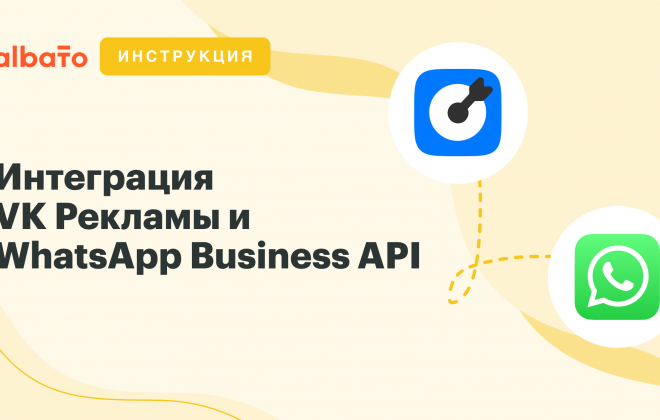
В этой инструкции мы покажем, как настроить интеграцию, которая отправляем сообщение в WhatsApp при заполнении заявки в VK Рекламе. Прочитав инструкцию, ты научишься работать с Albato и сможешь настраивать другие автоматизации с сервисами.
Перед тем, как настраивать интеграцию, подключи оба сервиса к Albato.
Подключение WhatsApp к Albato.
Как подключить VK Рекламу к Albato
Перейди в раздел Мои связки → Создать новую связку.
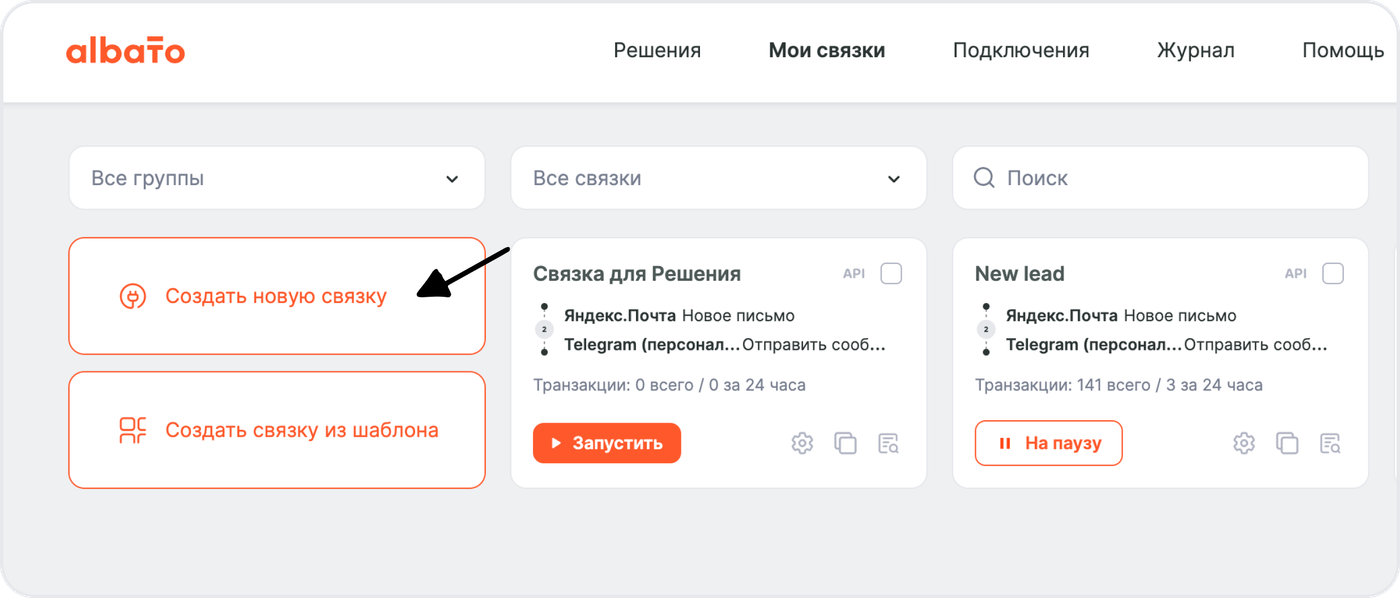
В новом окне выбери событие, которое будет запускать связку.
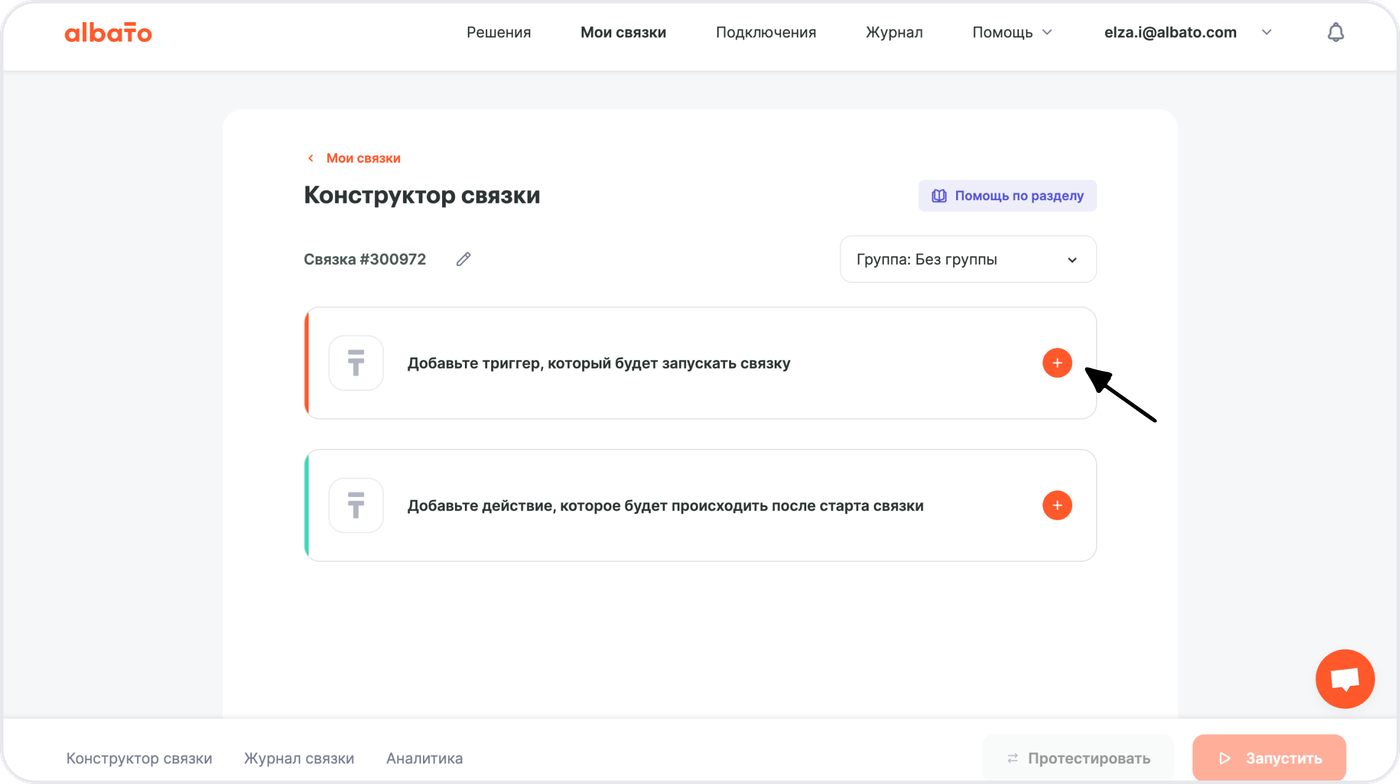
События, которые запускают автоматизацию, называются триггеры.
Триггеры — это изменения, после которых Albato выполнит нужные действия. Триггеры работают в режиме реального времени и по расписанию.
- Сервис, откуда будешь передавать данные — VK Реклама
- При каком событии запустится связка — Лиды с форм (из выбранной формы)
- Подключение — создано ранее
В дополнительных параметрах подключения выбери группу и форму, откуда Albato будет передавать данные.
При выборе триггера — Лиды с форм (все формы клиента) настройки будут идентичными, кроме выбора конкретной формы, так как этот триггер будет получать все лиды из лид-форм в твоем аккаунте. Чтобы получать лиды из конкретных форм можно настроить фильтр входящих данных и в нём указать ID форм, по которым ты хочешь передавать данные. Подробнее про работу фильтра рассказываем здесь.
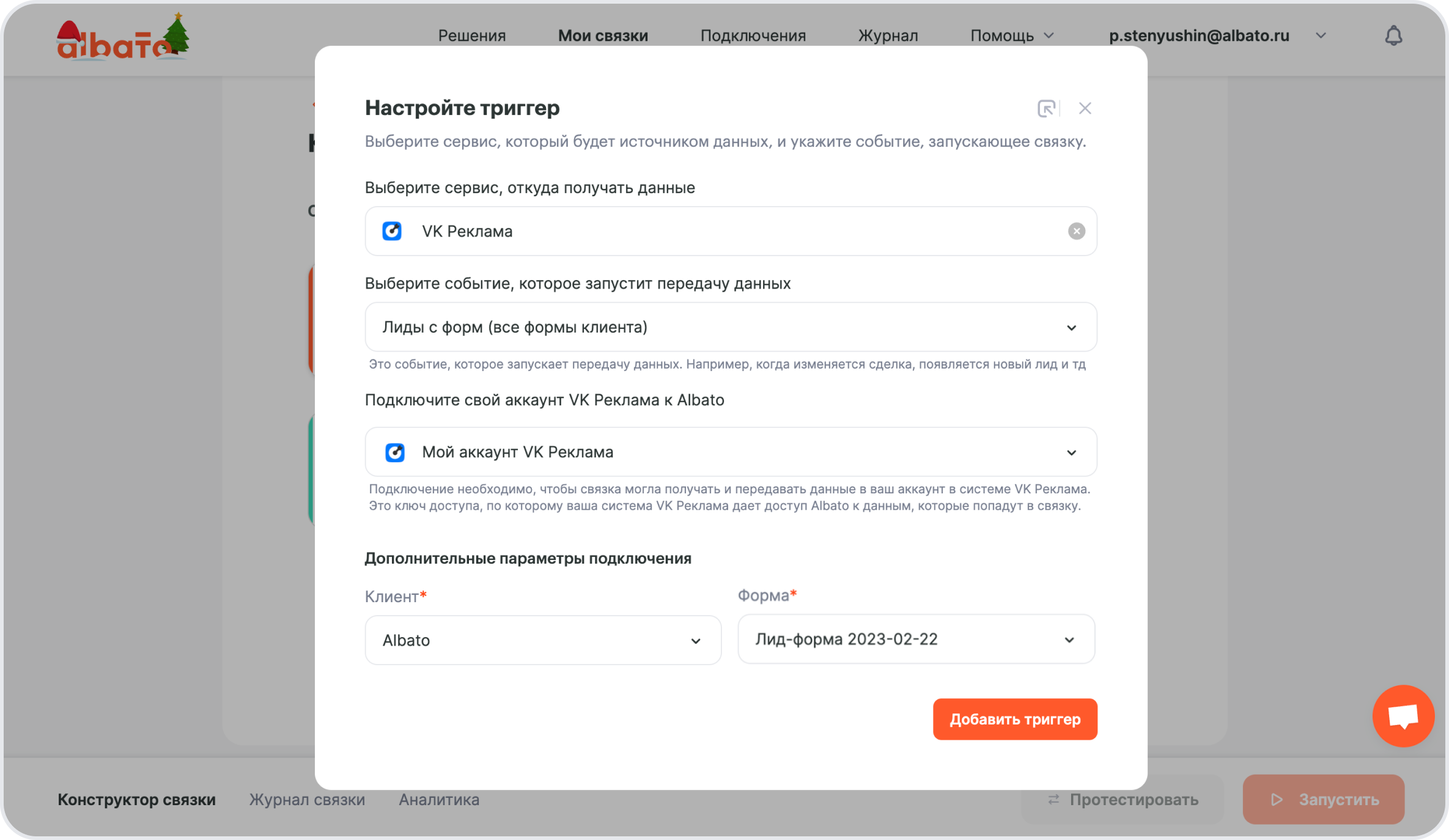
Далее выбери режим работы связки — В реальном времени (после запуска связки, все новые лиды будут передаваться в CRM).
Про режим Миграция данных подробно рассказываем в этой статье.
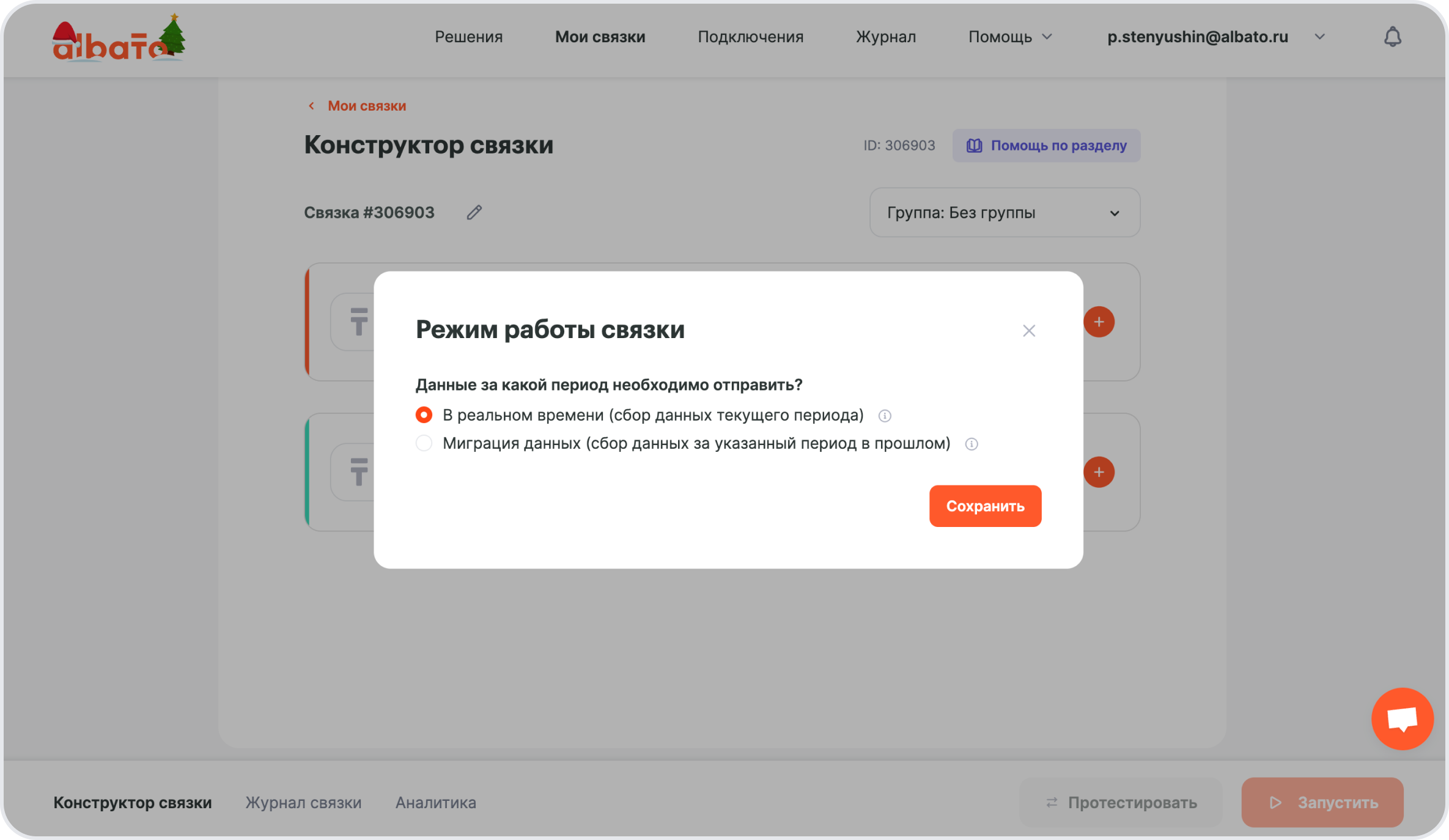
В следующем окне выбери нужное действие.
Действия — что делает Albato после запуска связки. Также действия позволяют передавать данные в другие сервисы и системы.
- Сервис, куда будешь передавать данные — WhatsApp Business API.
- Какое действие выполнить, когда запустится связка — Send a template message.
- Подключение — создано ранее.
- Дополнительные параметры подключения — выбери созданный в WhatsApp Manager шаблон
Нажми Добавить действие.
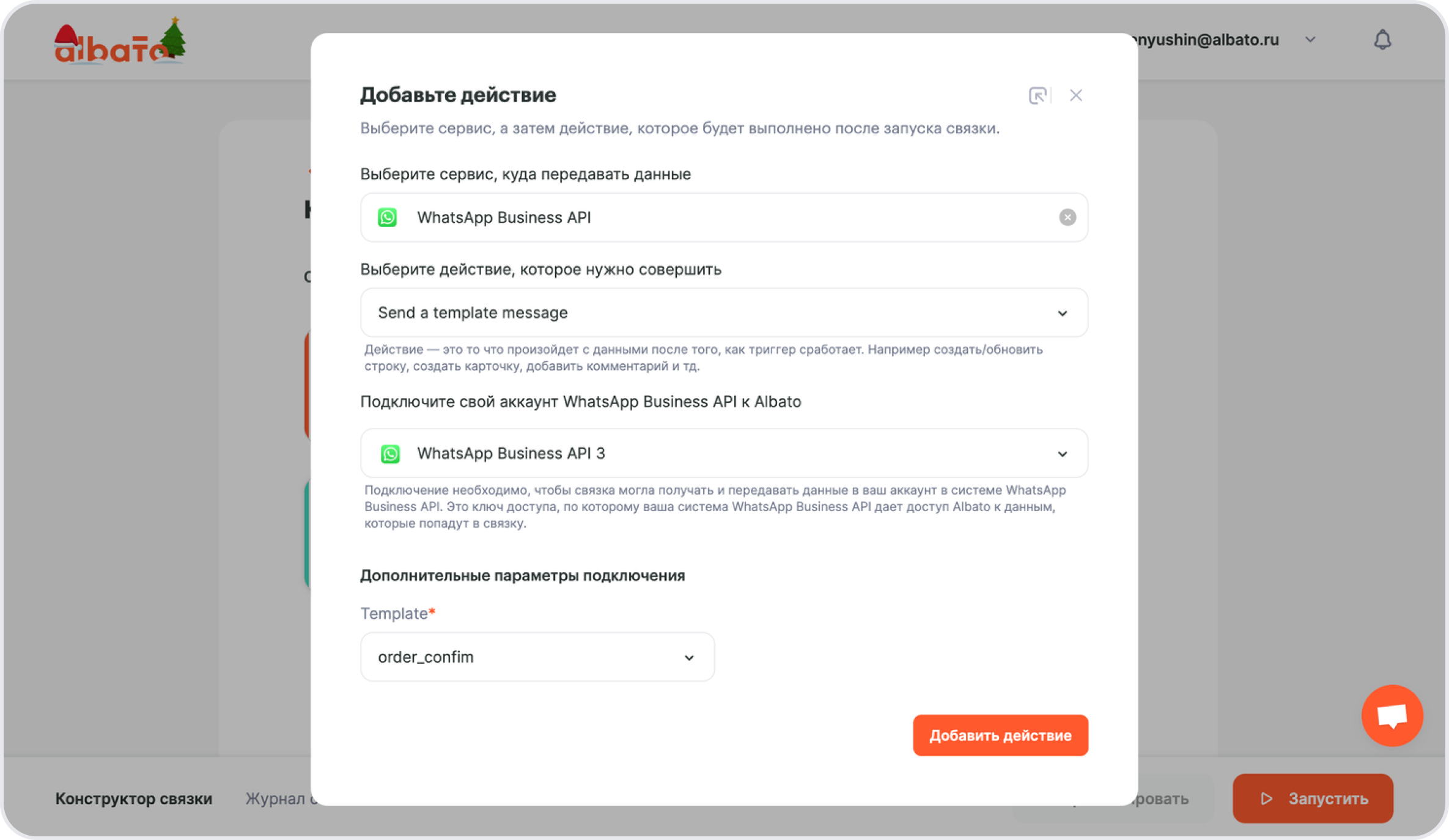
Заполни поля шага Send a template message.
В поле Sender phone ID выбери из выпадающего списка WhatsApp номер отправителя.
В Поле Recipient’s phone number заполни параметрами Phone из списка VK Рекламы.
Поля Template variables укажи какие данные из VK Рекламы передавать в шаблон сообщения (количество полей зависит от количества переменных в шаблоне)
Нажми Сохранить.
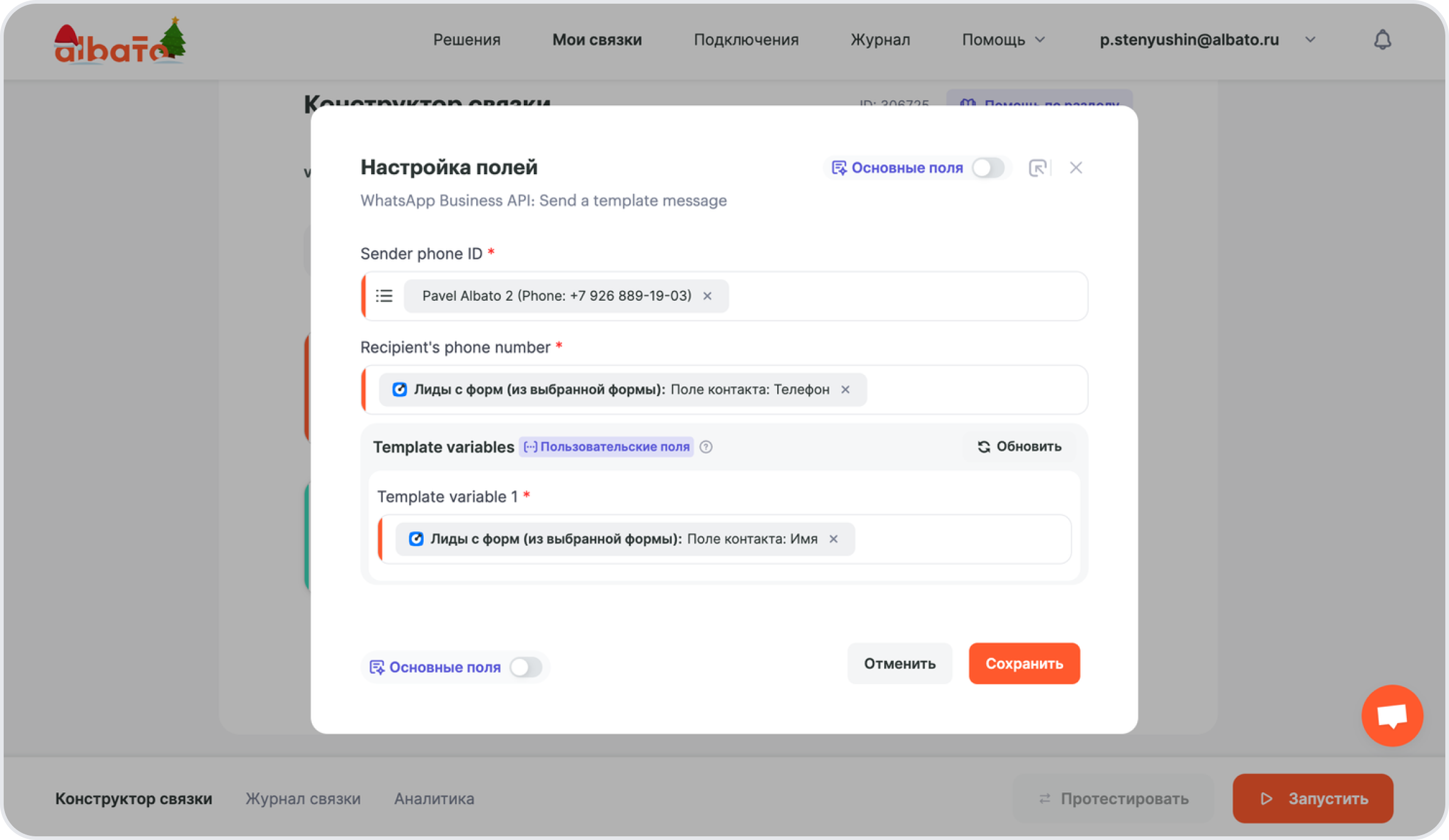
Готово! Связка создана, и теперь её можно запустить.
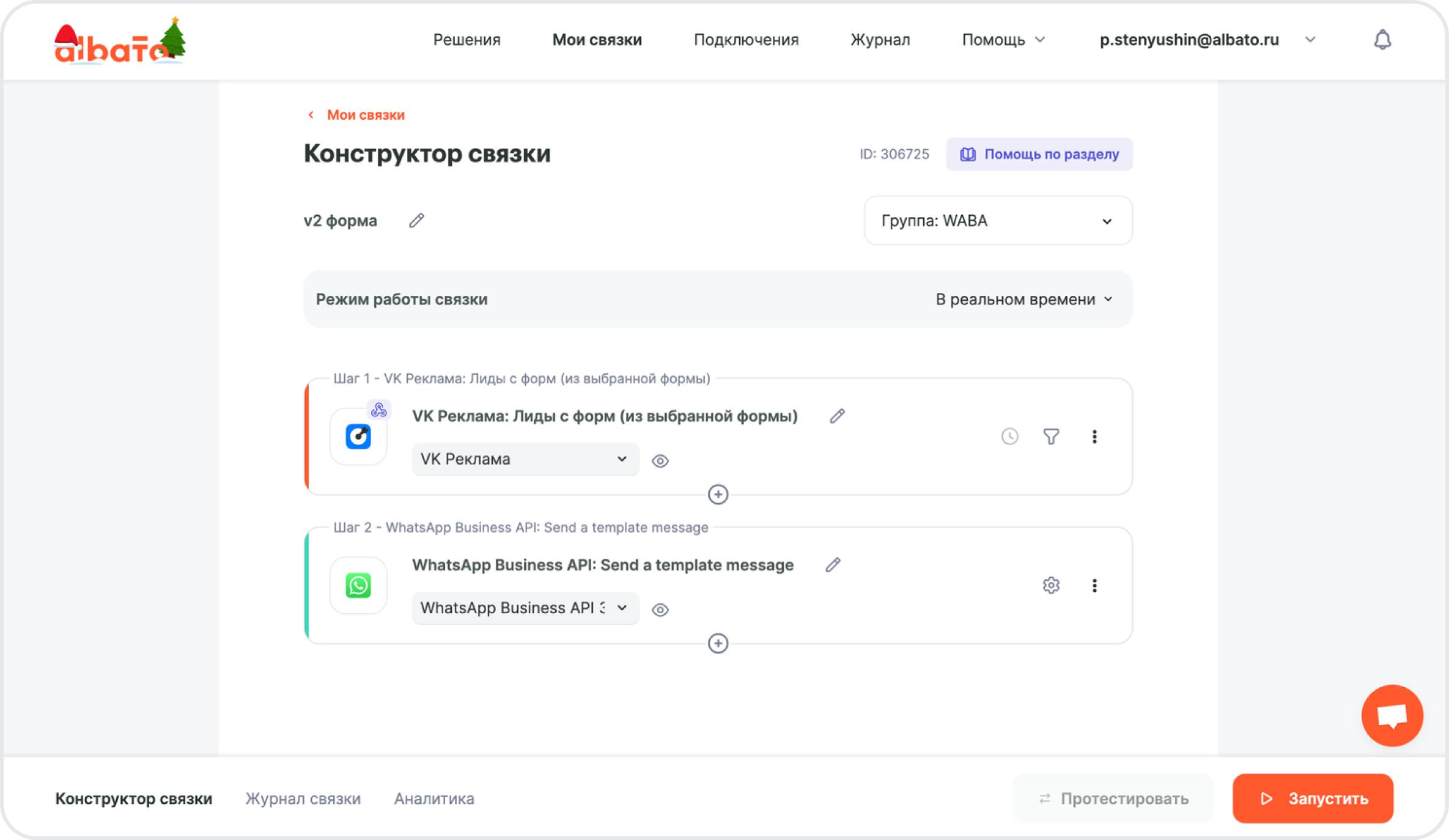
Когда клиент оставит свои данные в лид-форме VK Рекламе, они будут автоматически переданы в WhatsApp и ему отправится сообщение.
Если возникнут дополнительные вопросы по настройке связок, ты всегда можешь обратиться за помощью в нашу техническую поддержку, написав в онлайн-чат на сайте.




